реклама
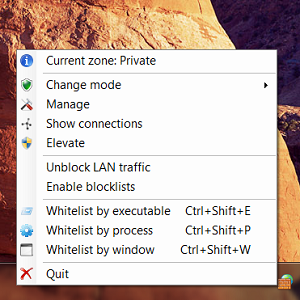 Харесвате ли да използвате Windows Firewall, но желаете да дойде с по-добър контрол? TinyWall, безплатна програма за Windows Vista и Windows 7, ви дава точно това - икона на тава, която можете да използвате за бързо редактиране на настройките на защитната стена на Windows. Ако харесвате простотата и защитата, предлагани от леката защитна стена на Windows, но пропускате контрола, предлаган от опции, ориентирани към бели списъци, TinyWall е това, което търсите.
Харесвате ли да използвате Windows Firewall, но желаете да дойде с по-добър контрол? TinyWall, безплатна програма за Windows Vista и Windows 7, ви дава точно това - икона на тава, която можете да използвате за бързо редактиране на настройките на защитната стена на Windows. Ако харесвате простотата и защитата, предлагани от леката защитна стена на Windows, но пропускате контрола, предлаган от опции, ориентирани към бели списъци, TinyWall е това, което търсите.
С втория сервизен пакет на Windows XP Microsoft добави функция към Windows, твърде малко потребители добавяха себе си - защитна стена. Защитната стена на XP беше позорно пореста, но е доста добра във Vista и 7. Освен това, за добро или за лошо, е много лесен за използване. Всеки път, когато инсталирате нова програма, вие се питате дали искате тази програма да има достъп до Интернет. TinyWall променя това. Този софтуер блокира всичко, когато го инсталирате за първи път, и разчита на вас, че ще предоставите достъп до Интернет само до софтуера, на когото имате доверие. Така че е по-сигурно да започнете с това, но изисква известна мисъл от ваша страна, която да използвате.
Наскоро Крис ти показа как защитната стена на Windows 7 сравнява с други защитни стени Защитна стена на Windows 7: как се сравнява с други защитни стениWindows 7 съдържа ненатрапчива, лесна за използване защитна стена, която защитава вашия компютър от входящ трафик. Ако търсите по-разширени опции, като например възможността да контролирате изходящия трафик или да преглеждате приложенията, като използвате ... Прочетете още . Заключението му беше, че ако искате да контролирате кои приложения могат да имат достъп до Интернет и да използвате други разширени опции, ще е по-добре със защитна стена на трета страна.
Казано по-просто: TinyWall ви позволява да контролирате кои приложения могат да имат достъп до Интернет и ви дава достъп до разширени опции, без да е необходимо да инсталирате защитна стена на трета страна.
Използване на TinyWall
Инсталирайте TinyWall и първото нещо, което ще забележите, е икона на тава. Защитната стена на Windows определено е приложение, което живее на заден план; промяна на настройките означава копаене през контролния панел. За разлика от това, тази икона ви дава бърз достъп до вашите настройки за сигурност.

Както казах по-рано, тази програма по подразбиране блокира по-голямата част от софтуера да се свърже с Интернет. Можете бързо да включите в бял списък всеки изпълним файл, процес или прозорец от тавата, ако програма, която използвате, се нуждае от достъп до Интернет.
Има бърз списък с настройки за сигурност, ако имате нужда от това:
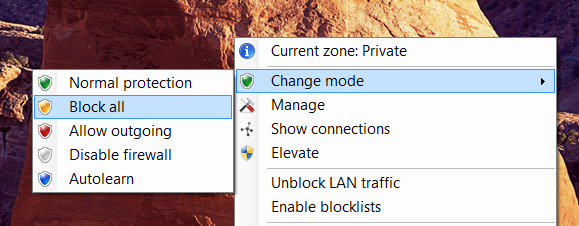
Можете да блокирате целия трафик, да разрешавате само изходящ трафик, да деактивирате защитната стена или да изпробвате „Autolearn”, Която се опитва да се поучи от поведението ви. Не деактивирайте защитната стена, просто защото се нуждаете от определена програма за достъп до Интернет - използвайте опциите за бял списък, за да деблокирате програмата.
Искате ли да знаете кой софтуер се свързва (или се опитва да се свърже) към Интернет в момента? Насочете се към „Връзки“. Ще видите пълен списък на програмите, които понастоящем използват вашата мрежа:
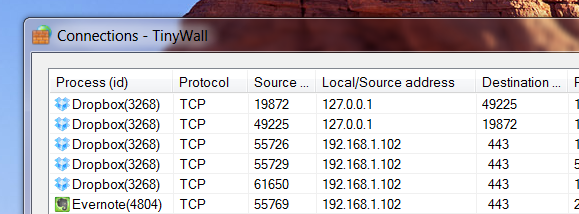
Искате ли да добавите няколко различни програми към своя списък с бели? Насочете се към настройките и можете ръчно да добавите софтуер;
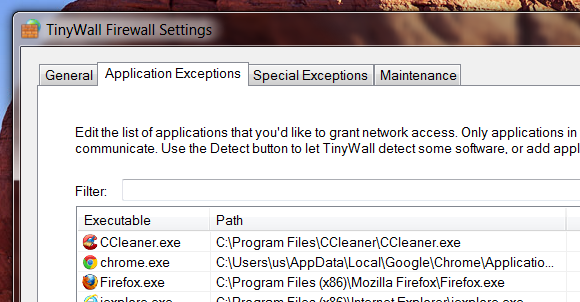
Има и „Откриване”, Която ще сканира компютъра ви, ще ви уведоми кой софтуер е инсталиран и ще ви помоли да изберете кой софтуер трябва и не трябва да има достъп до Интернет.
Изтегли
Готови ли сте да инсталирате TinyWall? Насочете се към уебсайта на TinyWall, където ще намерите инсталационния файл. Не забравяйте, че веднага щом инсталирате защитната стена, повечето от вашите програми ще спрат да се свързват с Интернет, така че се уверете, че имате време да настроите своя списък с бели, преди да изтеглите това.
заключение
Уебсайтът TinyWall го поставя най-добре. Този софтуер дава на защитната стена на Windows здрава и сигурна конфигурация и второ, ви представя прост интерфейс, където можете лесно дефинирайте какво има достъп до мрежата и какво не, като на последно място, предотвратяване на други програми да променят или презаписват вашата защитна стена настройки.
Ако това звучи точно за вас, бих препоръчал TinyWall. Кажете ни как ви харесва в коментарите по-долу или не се колебайте да препоръчате други защитни стени за Windows.
Джъстин Пот е технологичен журналист със седалище в Портланд, Орегон. Той обича технологиите, хората и природата - и се опитва да се наслаждава и на трите, когато е възможно. В момента можете да разговаряте с Джъстин в Twitter.